PyBullet脚本编写艺术:调试与优化策略大揭秘
发布时间: 2024-12-22 05:19:20 阅读量: 8 订阅数: 15 

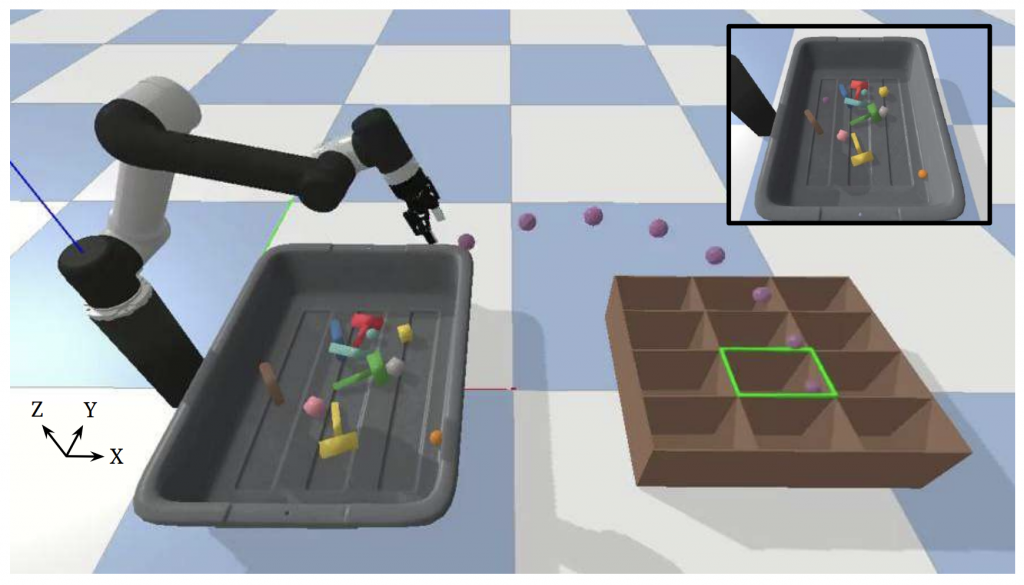
# 摘要
PyBullet作为一个开源的物理仿真库,提供了一系列工具用于场景构建、物体创建、运动控制、动力学仿真、碰撞检测与响应。本文从基础应用到高级技巧,全面介绍了PyBullet的功能和实践方法。通过分析调试技巧与性能优化策略,探讨了如何在仿真中处理错误和异常情况。文章还详细阐述了PyBullet在机器人学、游戏开发及工业仿真领域的应用案例,强调了其在这些实际项目中的价值。通过本研究,读者将能掌握PyBullet的高级应用,并了解其在现实世界问题解决中的潜力。
# 关键字
PyBullet;场景构建;动力学仿真;碰撞检测;性能优化;机器人学应用
参考资源链接:[PyBullet入门教程:连接、模型加载与物理模拟](https://wenku.csdn.net/doc/5qrj0nsxf5?spm=1055.2635.3001.10343)
# 1. PyBullet简介与应用基础
PyBullet 是一个开源的 Python 模块,旨在为机器人学、游戏开发、机器学习和动力学仿真提供一个便捷的平台。它与广泛使用的 Bullet 物理引擎紧密集成,提供了一个易于理解和使用的API,用于创建和操作虚拟环境中的机器人和其他物体。
## 1.1 PyBullet的功能概述
PyBullet 拥有以下核心功能:
- **快速仿真**: 为实时仿真提供了快速而准确的物理模拟。
- **可视化工具**: 内置的GUI界面能够直观地展示仿真过程和结果。
- **机器学习集成**: 支持与机器学习框架(如 TensorFlow 和 PyTorch)结合使用,进行机器人学习任务。
- **跨平台支持**: 能够在Windows、Linux和Mac OS等多种操作系统上运行。
## 1.2 PyBullet应用前景
PyBullet 在以下场景中有着广泛的应用潜力:
- **教育和研究**: 学术机构可以利用 PyBullet 进行机器人学的教育和研究。
- **快速原型开发**: 快速开发和测试新想法,无需高昂的硬件成本。
- **机器人仿真**: 对新设计的机器人进行行为模拟和验证,以提前发现潜在的设计问题。
在接下来的章节中,我们将深入了解 PyBullet 的编程理论与实践,探讨如何构建场景,创建物体,以及控制它们的运动。我们还将了解 PyBullet 的调试方法、性能优化策略,并分析一些高级应用案例。
# 2. PyBullet编程理论与实践
### 2.1 PyBullet的场景构建与物体创建
#### 理解场景与物体的关系
在PyBullet中,场景是物体存在和交互的基础环境,物体则是在场景中构建的实体。理解场景与物体的关系对于构建一个具有实际物理意义的模拟环境至关重要。
场景不仅包括物体的空间位置和姿态,还包含环境对物体可能产生的各种影响,如重力、摩擦力等。物体在场景中通过其属性来定义其外观、质量和材料特性等。
场景和物体的关系可以类比于舞台和演员。舞台提供了演员表演的空间,同时施加了诸如重力、风力等舞台效果;而演员(物体)则通过其动作、互动来表达故事情节(模拟的物理交互)。理解这种关系有助于我们在编程时,更加准确地设定场景参数和物体属性,以及预测和模拟它们之间的物理行为。
#### 创建物体与基本属性设置
创建物体是场景构建的第一步。在PyBullet中,可以通过编程的方式创建简单的几何形状如球体、长方体、圆柱体,也可以导入复杂的3D模型作为物体。每种物体都有其默认的属性,如质量、颜色、摩擦系数等,但这些属性都可以通过编程进行修改。
下面是一个简单的代码示例,展示了如何在PyBullet中创建一个基本的球体物体,并设置其质量、颜色等属性:
```python
import pybullet as p
# 连接到PyBullet物理服务器
p.connect(p.GUI)
# 设置场景
p.setGravity(0, 0, -9.81)
# 创建一个静态平面用于物体放置
plane = p.loadURDF("plane.urdf")
# 创建一个球体物体
ball_id = p.createCollisionShape(p.GEOM_SPHERE, radius=0.5)
ball_color = [0.5, 0.5, 0.5, 1] # 定义球体颜色(RGBA)
ball_visual_shape = p.createVisualShape(p.GEOM_SPHERE, radius=0.5, rgbaColor=ball_color)
ball_body = p.createMultiBody(baseMass=1.0, baseCollisionShapeIndex=ball_id, baseVisualShapeIndex=ball_visual_shape, basePosition=[0, 0, 1])
# 断开与PyBullet物理服务器的连接
p.disconnect()
```
在上述代码中,我们首先导入了PyBullet模块,并连接到了物理服务器。然后,我们设置了场景的重力,并创建了一个静态平面。接下来,我们创建了一个球体的碰撞形状和视觉形状,并将这些形状与一个物体体(body)关联起来。最终,我们在一个指定的位置创建了这个球体。
通过以上步骤,我们就能在PyBullet中创建一个基本的场景和物体。这些操作为后续更复杂的物理交互提供了基础。
# 3. PyBullet调试技巧与性能优化
在构建复杂的物理仿真环境时,调试和优化是不可或缺的环节。掌握这些技巧可以提升我们的开发效率,确保仿真的准确性与可靠性。
## 3.1 PyBullet的调试方法与工具
### 3.1.1 内置调试工具的使用
PyBullet提供了一系列内置工具,以辅助开发者进行调试。首先,`pybullet.startStateLogging`和`pybullet.stopStateLogging`函数可以用来记录仿真过程中的状态信息。这些日志可以被保存为PB文件格式,之后可以使用`pybullet.playbackState`来回放并分析仿真过程中的关键事件。
```python
import pybullet as p
# 开始记录日志
log_id = p.startStateLogging(p.STATE_LOGGING_VIDEO_MP4, "debug_log.mp4")
# 进行一系列仿真操作...
# 停止记录日志
p.stopStateLogging(log_id)
```
通过上述代码片段,我们可以将仿真过程保存为视频文件,便于后续分析。此外,PyBullet还允许我们逐步执行仿真步骤,使用`p.stepSimulation()`函数可以在每次仿真迭代后暂停,这对于逐步调试非常有用。
### 3.1.2 日志分析与问题定位
在PyBullet中进行仿真调试时,日志文件是关键资源之一。通过检查日志文件中的状态信息,我们可以确定仿真状态的正确性,发现潜在的问题。例如,检查物体的位置、速度和加速度数据是否符合预期。如果出现异常,可能表明物理参数设置不正确,或者碰撞检测逻辑有误。
为了进一步诊断问题,开发者可以编写特定的回调函数来监测特定事件。例如,下面的代码片段展示了如何监测并打印一个物体接触到地面的时间。
```python
def monitor_contact_callback(contact_pair_list):
for contact_point in contact_pair_list:
if contact_point[2] == ground_id: # 假设ground_id是地面物体的ID
print("Object touched the ground at:", contact_point[1])
p.setContactReportCallback(ground_id, monitor_contact_callback)
```
一旦仿真运行,每当指定物体接触到地面,`monitor_contact_callback`函数就会被调用,并打印出接触时间。
## 3.2 PyBullet性能优化策略
### 3.2.1 优化场景和物体的处理
随着场景复杂度的增加,仿真性能可能会受到影响。有效的方法之一是减少不必要的物体和复杂度。比如,可以使用简化的几何形状替代复杂模型,或者仅在需要观察的区域内创建详细的物体。此外,使用批量加载物体和统一材质属性等方法也可以提升性能。
```python
# 批量创建物体示例
for i in range(100):
# 假设我们创建100个简单的球形物体
p.createSphere(radius=0.1, mass=1.0)
```
### 3.2.2 提升仿真速度的技巧
为了提升PyBullet仿真的速度,可以减少物理步长的大小,或者仅在必要时更新仿真。例如,当场景中物体的动态变化较小时,可以降低物理引擎的计算频率。此外,可以利用PyBullet的并行计算特性,将任务分配到多核处理器上执行,从
0
0





